
Wenn Sie das lokale Joomla auf dem Mac installieren, können Sie Web-Erstellungs- und Design-Tests durchführen, bevor Sie sie im Internet starten.Dieser Internet-Content-Manager ist Open Source und kostenlos. Für den korrekten Betrieb benötigt es im Grunde eine Datenbank und einen Webserver, der dank der Xampp-Anwendung sehr einfach auf unserem Mac installiert werden kann . In einwie.com erklären wir Schritt für Schritt, wie man lokales Joomla auf Mac installiert.
Der Download der Xampp-Anwendung ermöglicht es uns, unsere Ausrüstung so vorzubereiten, dass sie alle Voraussetzungen für die Arbeit mit Joomla erfüllt. Das heißt, in einem Schritt werden wir den Apache-Server mit MySQL und dem PHP-Programmiermodul installieren.
Es ist eine kostenlose und kostenlose Software und, am besten, es wird vermieden, die Programme einzeln herunterladen zu müssen und mühsame Änderungen in den Konfigurationsdateien vornehmen zu müssen, damit alles korrekt funktioniert.
Sobald Xampp für Mac auf unseren Computer heruntergeladen wurde, installieren wir es wie jedes andere Programm, das heißt, ein Doppelklick und es befindet sich bereits in unserem Anwendungsordner.
Um es zu starten, müssen wir in den Xampp-Ordner – in Anwendungen – gehen und auf die Datei ‘ manager-osx.app ‘ klicken.
Es öffnet sich ein kleines Programm wie das, das Sie im Bild sehen und in ‘Server verwalten’ müssen wir in MySQL Database und Apache Web Server starten. Dann können wir diese Anwendung schließen und der Server und die Datenbank funktionieren weiter, bis wir den Computer ausschalten.
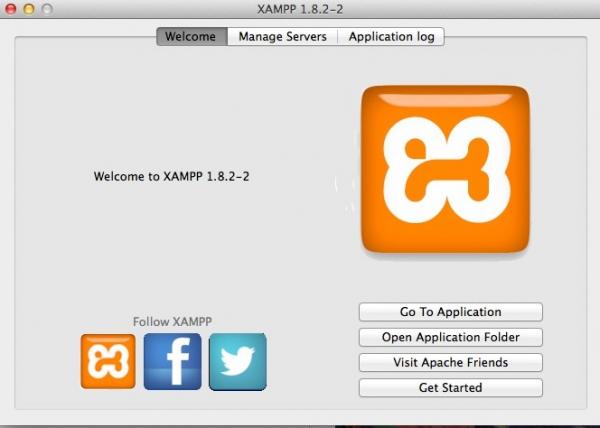
Jetzt können wir die Datenbank erstellen, die Joomla verwenden wird. Dazu geben wir die Adressleiste Ihres Browsers http: // localhost / phpmyadmin ein. Klicken Sie im horizontalen Menü auf Datenbank.
Wir müssen ihm einen Namen geben und die Kollatierung wählen, die utf8_general_ci sein muss .
Nach der Vorbereitung von Xampp und der Datenbank haben wir bereits einen guten Teil der Aufgabe erledigt, wie man lokale Joomla auf Mac installiert . Jetzt gehen wir zur Joomla- Website , um die komprimierte Datei herunterzuladen, die sie enthält.
Entpacken Sie die Datei im htdocs-Ordner, der sich innerhalb von Xampp befindet, der wiederum in Anwendungen liegt.
Nun kehren wir zum Browser zurück und geben “http: // localhost” ein, um einen geführten Prozess zur Konfiguration von Joomla zu starten, in dem wir den Namen der von uns erstellten Datenbank schreiben müssen, ein Präfix für die Tabellen – die eine, die wir wollen – und der Name und das Passwort des Administrators.
Das Ergebnis wird sein, dass wenn Sie den Browser ‘http: // localhost’ eingeben, ein Frontend wie im Screenshot erscheint und wir in der Lage sein werden, unser Web mit Joomla zu erstellen.
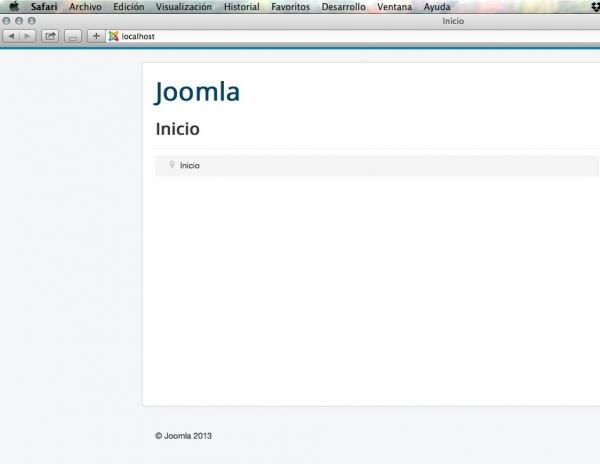
Wenn Sie weitere Artikel lesen möchten, die der Installation von lokalen Joomla auf Mac ähnlich sind, empfehlen wir Ihnen, unsere Internetkategorie einzugeben.
